Dalam era digital yang semakin maju, dokumen dalam format PDF menjadi salah satu bentuk yang umum digunakan. Namun, seringkali dokumen dalam format PDF memiliki ukuran file yang besar, sehingga sulit untuk diunggah atau dikirim melalui email. Untuk mengatasi hal ini, diperlukan cara untuk memperkecil ukuran file PDF tanpa mengorbankan kualitas dokumen. Berikut ini adalah beberapa cara untuk melakukan kompresi file PDF secara online maupun offline.
 Cara Memperkecil Ukuran PDF dengan Kompresi Online
Cara Memperkecil Ukuran PDF dengan Kompresi Online
Salah satu cara yang bisa dilakukan untuk memperkecil ukuran file PDF adalah dengan menggunakan layanan kompresi online. Ada beberapa situs yang menyediakan layanan ini, seperti:
Untuk menggunakan layanan kompresi online, langkah-langkah yang perlu dilakukan adalah sebagai berikut:
- Buka salah satu situs kompresi online yang disebutkan di atas
- Upload file PDF yang ingin dikompresi
- Tunggu proses kompresi selesai
- Unduh file PDF yang sudah dikompresi
Beberapa situs kompresi online juga menyediakan fitur tambahan, seperti penggabungan file PDF dan pemisahan halaman, yang bisa berguna untuk keperluan tertentu.
 Cara Memperkecil Ukuran PDF Tanpa Menambah Aplikasi
Cara Memperkecil Ukuran PDF Tanpa Menambah Aplikasi
Jika tidak ingin menggunakan layanan kompresi online, maka ada cara lain yang bisa dilakukan untuk memperkecil ukuran file PDF. Salah satunya adalah dengan menggunakan fitur bawaan pada aplikasi pembaca PDF di komputer.
Beberapa aplikasi pembaca PDF yang umum digunakan, seperti Adobe Acrobat Reader dan Foxit Reader, memiliki fitur untuk melakukan kompresi file PDF. Berikut ini adalah langkah-langkah yang perlu dilakukan:
- Buka file PDF menggunakan aplikasi pembaca PDF
- Pilih menu File – Save As Other – Reduced Size PDF
- Tentukan opsi kompresi yang diinginkan
- Simpan file PDF yang sudah dikompresi
Dalam aplikasi Adobe Acrobat Reader, opsi kompresi bisa disesuaikan dengan cara mengklik tombol Settings pada dialog Reduce File Size. Kompresi bisa diatur sesuai dengan resolusi gambar atau tingkat kompresi yang diinginkan.
 Cara Memperkecil Ukuran PDF dengan Aplikasi Pihak Ketiga
Cara Memperkecil Ukuran PDF dengan Aplikasi Pihak Ketiga
Selain menggunakan fitur bawaan pada aplikasi pembaca PDF, juga bisa menggunakan aplikasi pihak ketiga untuk melakukan kompresi file PDF. Beberapa aplikasi yang bisa digunakan untuk ini antara lain:
Berikut ini adalah cara menggunakan aplikasi WinZip PDF Compressor:
- Unduh dan install aplikasi WinZip PDF Compressor
- Buka aplikasi dan pilih menu Add File untuk menambahkan file PDF yang ingin dikompresi
- Tentukan opsi kompresi yang diinginkan
- Klik tombol Compress untuk memulai proses kompresi
- Simpan file PDF yang sudah dikompresi
WinZip PDF Compressor menyediakan opsi kompresi yang cukup lengkap, seperti kompresi gambar, font, dan teks. Selain itu, aplikasi ini juga bisa digunakan untuk mengabungkan beberapa file PDF menjadi satu.
FAQ
1. Apakah kompresi file PDF akan mengurangi kualitas dokumen?
Pada dasarnya, iya. Kompresi file PDF bisa menyebabkan pengurangan kualitas gambar dan teks pada dokumen. Namun, tingkat pengurangan kualitas bisa diatur sesuai dengan opsi yang dipilih pada saat melakukan kompresi. Sebaiknya hindari menggunakan tingkat kompresi yang terlalu tinggi, karena bisa mempengaruhi kejelasan dokumen.
2. Apakah ada cara untuk mengembalikan kualitas dokumen setelah dikompresi?
Jawaban singkatnya, tidak. Setelah dokumen dikompresi, maka kualitas dokumen akan berkurang dan tidak bisa dikembalikan. Oleh karena itu, sebaiknya pertimbangkan dengan baik sebelum melakukan proses kompresi, dan pastikan opsi kompresi yang dipilih tidak merusak isi dokumen.
 Video Tutorial Cara Memperkecil Ukuran File PDF
Video Tutorial Cara Memperkecil Ukuran File PDF
Demikian beberapa cara untuk memperkecil ukuran file PDF yang bisa dilakukan secara online maupun offline. Sebaiknya pilihlah cara yang paling sesuai dengan kebutuhan dan pastikan dokumen tetap terjaga kualitasnya setelah dikompresi.
 Cara Memperkecil Ukuran PDF dengan Kompresi Online
Cara Memperkecil Ukuran PDF dengan Kompresi Online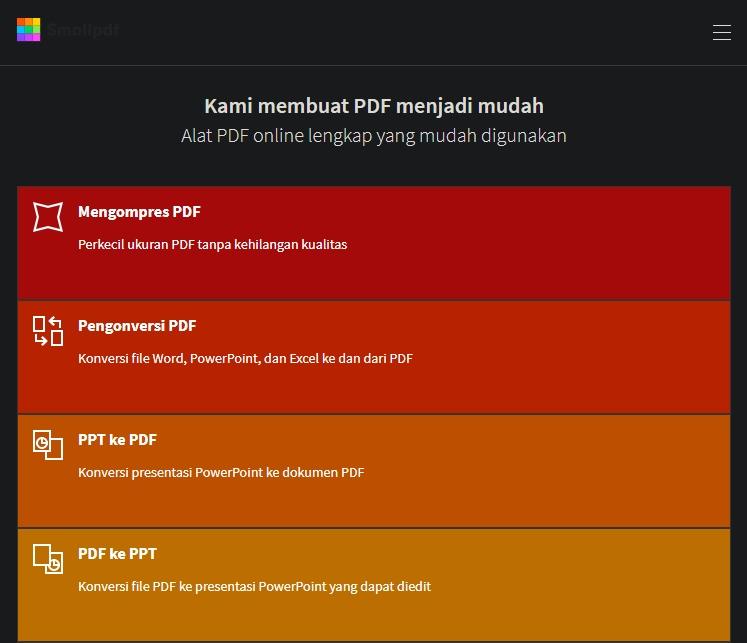 Cara Memperkecil Ukuran PDF Tanpa Menambah Aplikasi
Cara Memperkecil Ukuran PDF Tanpa Menambah Aplikasi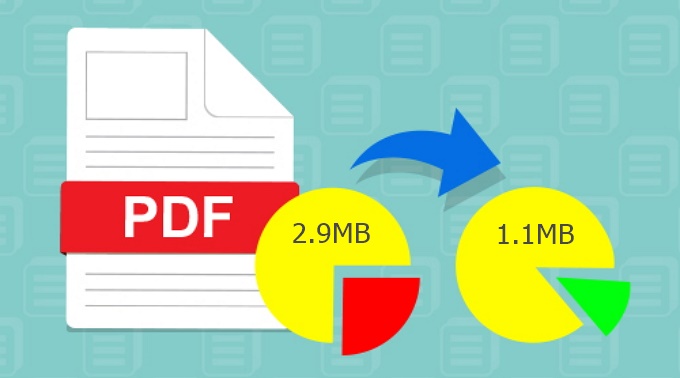 Cara Memperkecil Ukuran PDF dengan Aplikasi Pihak Ketiga
Cara Memperkecil Ukuran PDF dengan Aplikasi Pihak Ketiga Video Tutorial Cara Memperkecil Ukuran File PDF
Video Tutorial Cara Memperkecil Ukuran File PDF